Как транслировать на Firestick с ПК с Windows
Опубликовано: 2022-03-11
Зеркалирование вашего ПК — отличный вариант, когда вы не можете найти что-нибудь для просмотра по телевизору или просто играете в видеоигры на большом экране. Amazon Fire TV и Fire Stick являются одними из лучших доступных потоковых устройств. Они быстрые, доступные по цене и доставляют удовольствие при регулярном использовании. Зеркалирование вашего ПК с Windows 10 на Amazon Firestick может помочь вам получить от него больше. Не многие люди знают, как сделать так, чтобы окна перебрасывались на Firestick с ПК. С помощью нескольких простых шагов вы можете клонировать экран Windows 10 прямо на телевизор. В этой статье мы представляем вам полезное руководство, которое научит вас, как сделать зеркало Amazon Fire Stick для Windows 10.

Содержание
- Как транслировать на Amazon Firestick с ПК с Windows 10
- Как изменить размер экрана вашего телевизора через ПК
- Как изменить режим зеркальной проекции Amazon Fire Stick
- Совет для профессионалов: как исправить ошибку «Не могу щелкнуть значок подключения»
Как транслировать на Amazon Firestick с ПК с Windows 10
Fire TV поддерживается только с телефонами Fire, планшетами Fire и некоторыми смартфонами Android под управлением Jelly Bean или более поздней версии. Это означает, что вы можете копировать контент с разных сайтов, используя несколько инструментов и простые шаги. Вам понадобятся следующие вещи, чтобы сделать трансляцию или зеркалирование ПК с Windows на Amazon Fire Stick:
- Устройства Amazon Fire TV: Amazon выпустила множество поколений устройств Fire TV и Firestick, включая новые модели, оптимизированные для HD. Говорят, что большинство поколений оборудования Fire работают с зеркалированием, в то время как некоторые пользователи сообщают о проблемах с устройствами первого и второго поколения.
- Оборудование для Windows 10: Windows 10 работает на различных устройствах, включая ноутбуки, настольные компьютеры и планшеты. Microsoft приложила все усилия, чтобы обеспечить бесперебойную работу операционной системы, несмотря на установленное оборудование. Вы можете использовать одни и те же процедуры независимо от устройства, на котором установлена Windows 10.
- Высокоскоростная сеть Wi-Fi: для зеркалирования с одного устройства на другое ваш Fire TV и Windows 10 должны быть подключены к одной и той же сети Wi-Fi. Эта функция ограничена показом вашего материала на телевидении, но это не уменьшает ее ценности.
- Программное обеспечение и приложения. Зеркальное отображение не требует никаких приложений или программного обеспечения. Вам нужны только функциональные устройства с установленными соответствующими операционными системами.
Отразить Windows 10 или 11 на Fire TV Stick легко. Обе последние версии Windows имеют встроенные возможности трансляции. В результате метод прост и быстр, и все, что вам нужно сделать, это использовать Windows Action Center .
1. Включите Firestick, нажмите и удерживайте кнопку « Домой » на пульте в течение нескольких секунд.

2. Откроется меню, содержащее Sleep , Settings и Mirroring . Выберите Зеркальное отображение . После этого Fire TV начнет искать устройство для подключения.
3. Перейдите в правый нижний угол экрана ПК и щелкните значок уведомления на ПК с Windows 10. Оно должно напоминать окно текстового сообщения с пустым контуром или без него.

4. Нажмите Подключить . Если ваш Firestick и устройство Windows подключены к одной и той же домашней сети, Fire TV должен появиться на экране подключения.
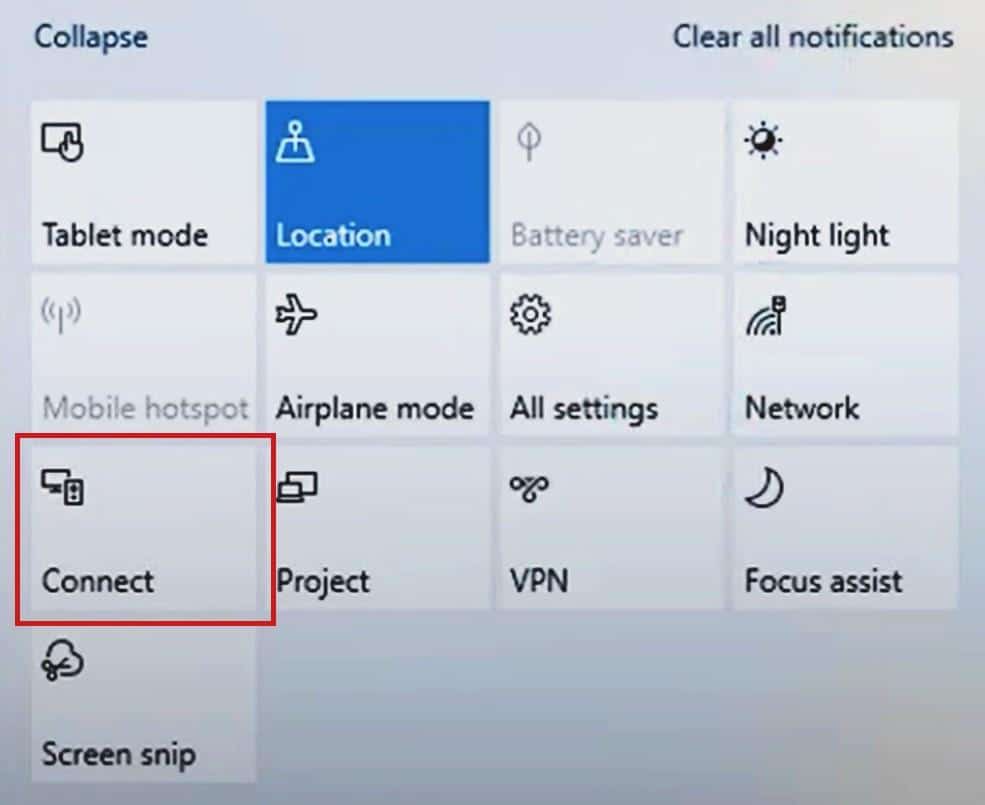
5. Выберите Fire TV Stick из списка, и Windows 10 начнет процедуру зеркалирования/трансляции.
Примечание. Если вы не можете найти Fire TV Stick, убедитесь, что опция зеркалирования активирована для трансляции на Firestick с ПК.
Читайте также: исправление того, что планшет Amazon Fire не включается
Как изменить размер экрана вашего телевизора через ПК
Вы можете обнаружить, что зеркальный экран на вашем телевизоре мал или его трудно просматривать, когда на него транслируется Windows 10. Это можно исправить, изменив разрешение на вашем ноутбуке/рабочем столе с Windows следующим образом:

1. Нажмите одновременно клавиши Windows + I , чтобы открыть Настройки .
2. Щелкните Система , как показано.
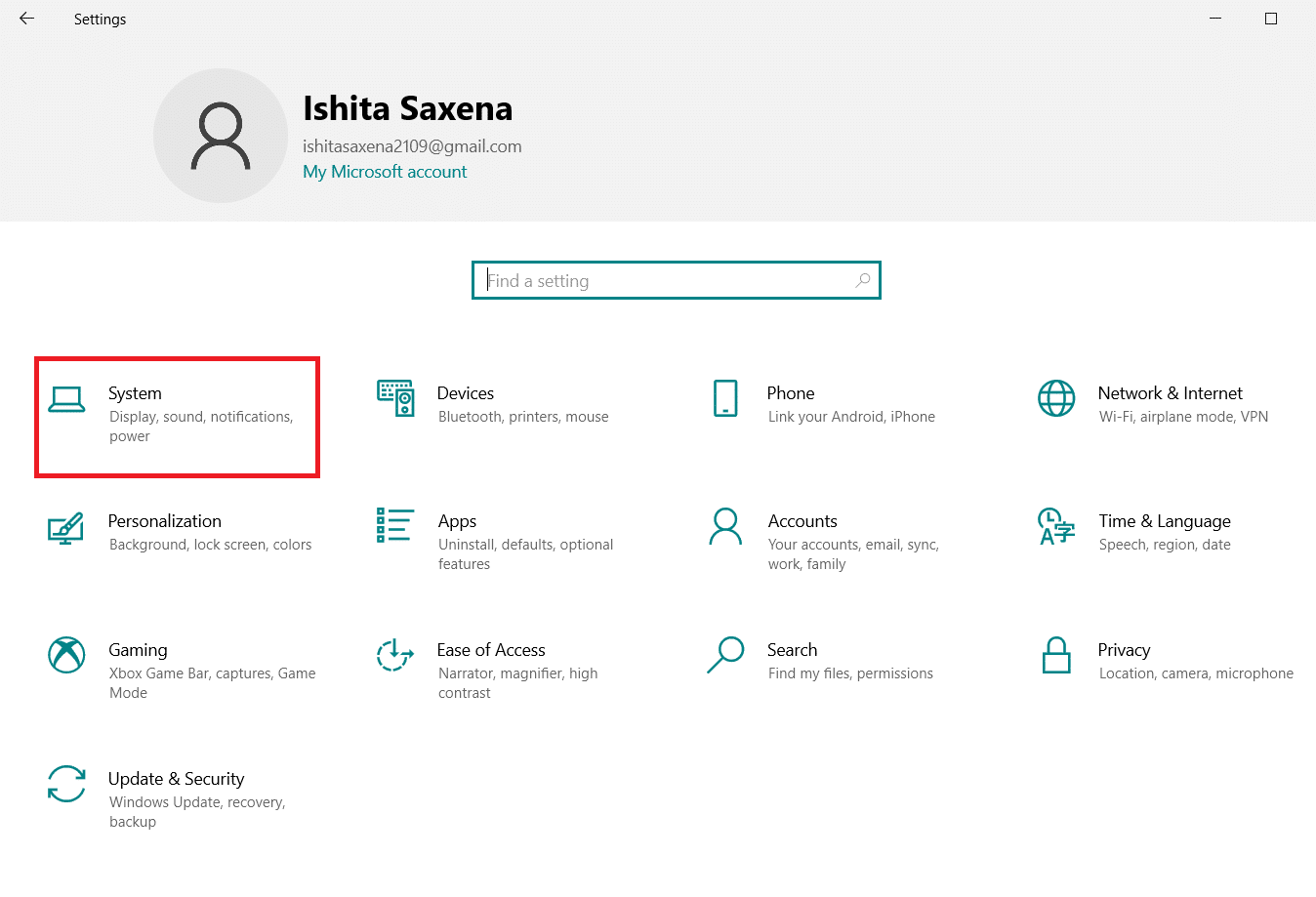
3. Перейдите к экрану на левой панели.
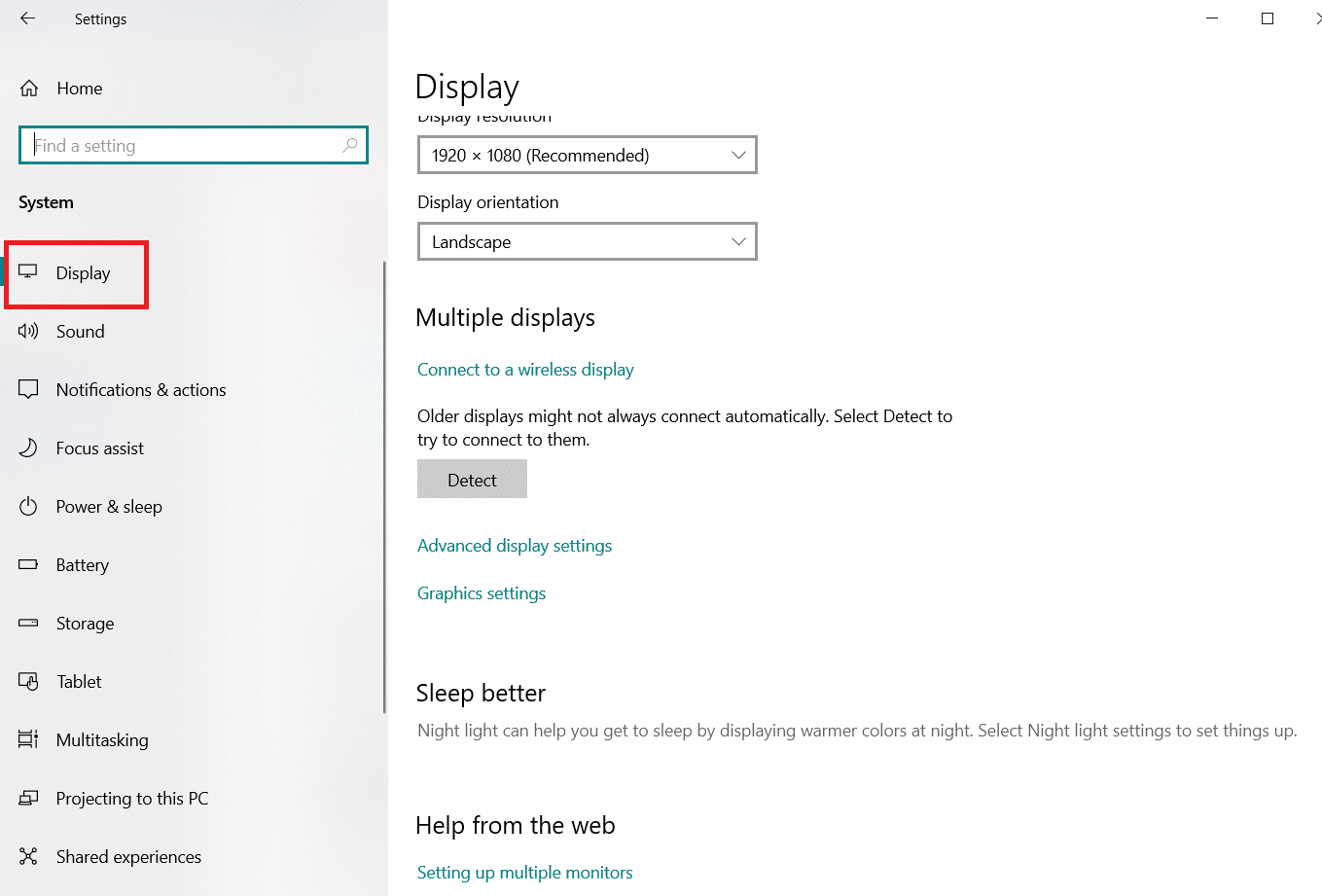
4. Перейдите в раздел « Разрешение экрана » и убедитесь, что оно не меньше 1280×720 . Сначала начните с (рекомендуется) варианта.
Примечание . Экран может мерцать, а зеркальное отображение может быть временно отключено, но как только настройка установится, вы снова начнете кастинг.
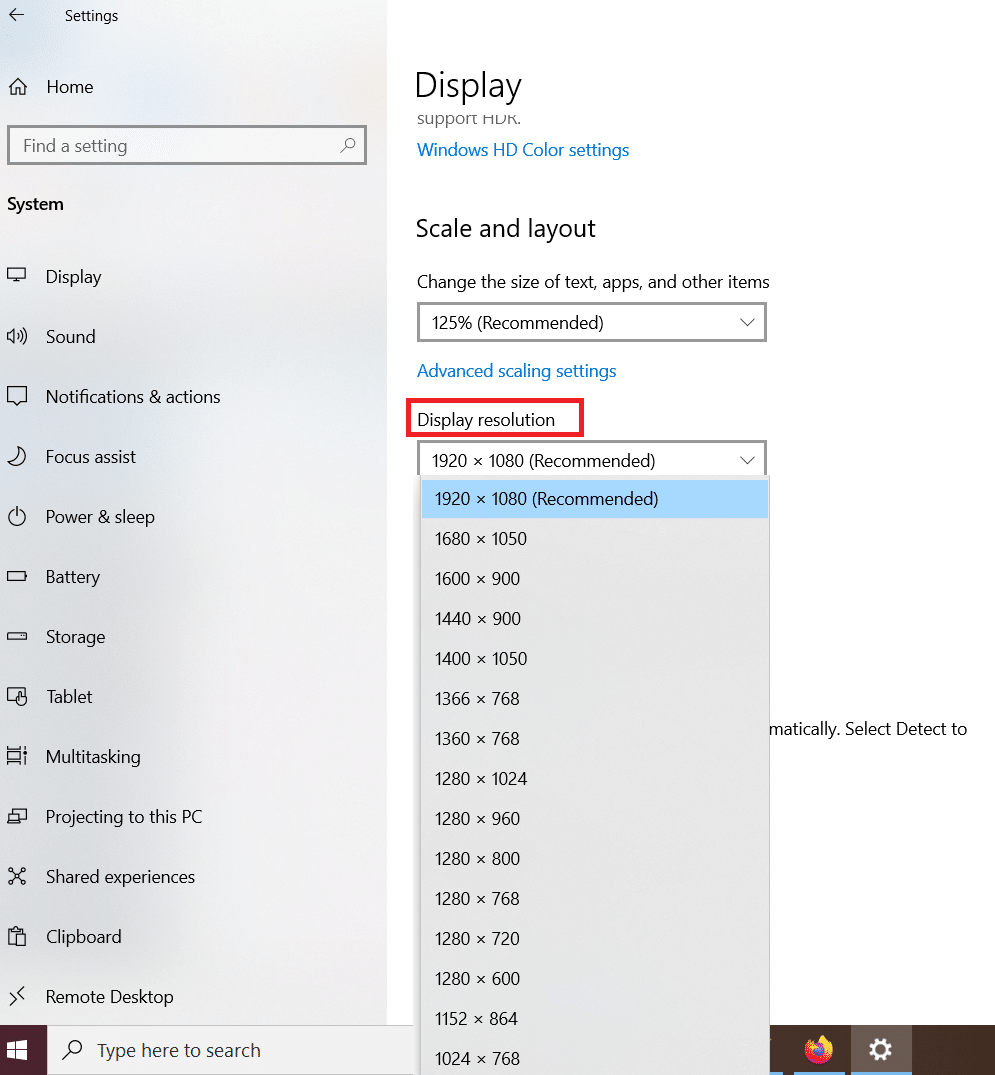
Читайте также: Как дублировать экран в Windows 10
Как изменить режим зеркальной проекции Amazon Fire Stick
Вы будете видеть контент как на своем компьютере, так и на экране телевизора при трансляции ПК на Firestick. Чтобы изменить это, установите для режима проекции значение « Второй экран» только для просмотра контента исключительно на телевизоре.
Чтобы изменить режим проецирования,
1. Перейдите к значку уведомлений , как и раньше.

2. Щелкните Изменить режим проецирования .
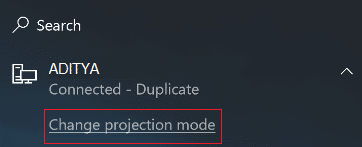
3. В настройках режима проецирования вы увидите следующие параметры:
- Только экран ПК — этот режим предназначен только для ПК и не поддерживает проецирование.
- Расширенный — наряду с Amazon Firestick экран телевизора используется в качестве дополнительного дисплея.
- Дублировать — Firestick будет отражать точный экран ПК на телевизоре.
Вы можете выбрать режим в соответствии с вашими предпочтениями.
Читайте также: Как настроить 3 монитора на ноутбуке
Совет для профессионалов: как исправить ошибку «Не могу щелкнуть значок подключения»
Функции WiDi или Wireless Display доступны не на всех ПК с Windows. Это, скорее всего, затронет пользователей, которые обновились до Windows 8 или Windows 10 с Windows 7. В этой ошибке параметры трансляции и подключения к другим устройствам будут выделены серым цветом и недоступны для выбора . Даже если у вас установлена Windows 10, зеркалирование, как описано выше, может не работать на этих ПК.
Вы можете решить эту проблему, используя стороннее оборудование , чтобы добавить возможности WiDi на свой компьютер. Устройства Miracast — это простое и недорогое решение для зеркального отображения контента на телевизоре. Теоретически они работают аналогично Fire Stick, предоставляя аппаратную возможность подключения к телевизору и получения контента с других устройств.
Единственным недостатком Miracast является отсутствие контента и других функций. Так что используйте его, только если ваша Fire Stick не работает.
Настроить приемник Miracast очень просто, для этого выполните следующие действия:
1. Подключите передатчик и приемник Miracast к телевизору , как Fire Stick.
2. Найдите его сигнал на ПК с Windows 10 и подключитесь к нему.
Читайте также: Как исправить, что Miracast не работает в Windows 10
Часто задаваемые вопросы (FAQ)
Q1. Можно ли транслировать ваши устройства iOS на Fire TV Stick?
Ответ: Если у вас есть устройство Apple, вы можете использовать AirScreen. Это стороннее программное обеспечение для устройств iOS. Это совершенно бесплатно и работает как обычное приложение для кастинга. Он также должен быть установлен на вашей Fire TV Stick.
Q2. Можно ли перенести экран вашего Android-устройства на Fire TV Stick?
Ответ: Да, у Android есть много версий, каждая из которых предлагает немного разные параметры трансляции в разделе « Настройки ». В любом случае, если и будут какие-то несоответствия, то они будут незначительными и их можно будет легко исправить.
Рекомендуемые:
- Исправить неработающий видеозвонок Microsoft Teams
- 8 лучших приложений для зеркалирования Fire TV
- Как дублировать экран в Windows 10
- Как проверить модель монитора в Windows 10
Мы надеемся, что это руководство было полезным, и вы смогли выполнить трансляцию или зеркалирование на Amazon Firestick с ПК с Windows 10 . Дайте нам знать, какой метод работал для вас лучше всего. Если у вас есть какие-либо вопросы или предложения, не стесняйтесь оставлять их в разделе комментариев.
